Como bloquear remetente de e-mail no Outlook
Como bloquear remetente de e-mail no Outlook? Alguém está importunando no Outlook e não pára de enviar propagandas ou e-mails enchendo o saco? Pois saiba que você pode bloquear qualquer e-mail, assim ele será jogado diretamente no lixo eletrônico ou na lixeira ao invés de cair na sua caixa de entrada. Abaixo explicaremos o passo a passo do processo.
Como bloquear remetente de e-mail no Outlook
Para bloquear e-mails no Outlook web faça login na sua conta. Abra o e-mail da pessoa que quer bloquear, clique na setinha do lado direito de “Lixo eletrônico” e clique em “Bloquear”.
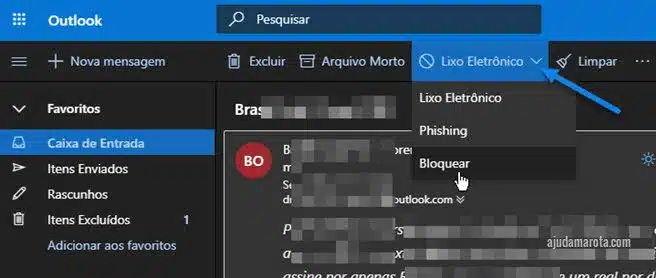
Ele vai perguntar se tem certeza, clique em “Ok”.
Resumo bloqueio remetente Outlook.com
- Abra sua caixa de entrada;
- Clique no e-mail que quer bloquear, para abrí-lo;
- Clique na setinha para baixo ao lado de Lixo eletrônico;
- Selecione Bloquear;
- Confirme em Ok.
Bloquear remetente dentro das configurações do Outlook web
Outra opção é entrar nas configurações e digitar o e-mail da pessoa ou loja que não quer mais receber.
Para isso entre no seu Outlook, clique no ícone da engrenagem e depois em “Exibir todas configurações do Outlook”, que aparece na parte inferior do menu.
Dentro das configurações clique em “E-mail”, depois em “Lixo eletrônico”. No campo “Domínios e remetentes bloqueados” clique em “Adicionar”, digite o e-mail da pessoa ou loja que quer bloquear e aperte Enter no teclado.
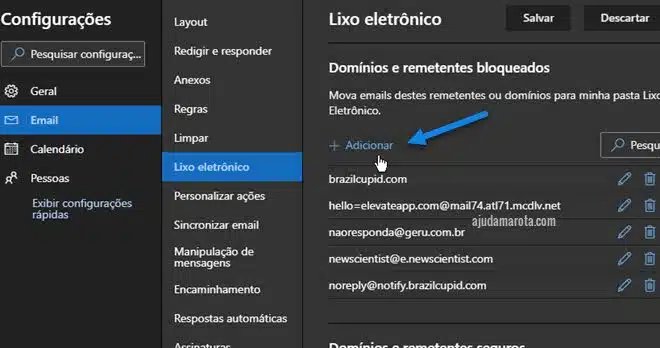
O e-mail será bloqueado e aparecerá na lista junto com outros remetentes. Clique em “Salvar” no campo superior direito para salvar o que acabou de alterar.
Resumo bloqueio de e-mail nas configurações do Outlook.com
- Faça login na sua conta do Outlook.com;
- Clique no ícone da engrenagem;
- Clique em Exibir todas configurações do Outlook;
- Selecione E-mail;
- Depois Lixo eletrônico;
- Clique em +Adicionar;
- Digite o e-mail para bloquear e aperte Enter;
- Clique em Salvar para fechar.
Bloquear e-mail no cliente Outlook 365
Caso esteja usado o Microsoft Office 365 então você tem o Outlook 365, abra o aplicativo no computador. Clique em cima do e-mail que quer bloquear para selecioná-lo. Em seguida, procure pelo grupo “Excluir” na parte superior da janela da mensagem. Clique no bonequinho com o símbolo de proibido em cima “Lixo Eletrônico”, selecione “Bloquear remetente”.
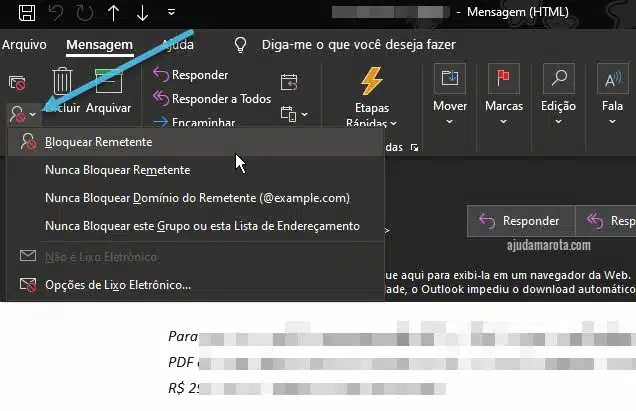
O remetente será imediatamente adicionado à sua lista de Remetentes Bloqueados e a mensagem será movida para a pasta de Lixo Eletrônico.
Outra opção no cliente Outlook é “Ignorar conversa”, o ícone de mensagem com o símbolo de proibido no meio, bem em cima do bonequinho com símbolo de proibido dentro do grupo “Excluir”. Clicando nela, a conversa e todas as mensagens futuras serão movidas automaticamente para a pasta “Itens Excluídos”.
Uma maneira mais rápida de selecionar estas opções acima é clicando com botão direito do mouse em cima do e-mail para ser bloqueado. Depois escolher “Lixo eletrônico” e “Bloquear remetente” ou selecionar “Ignorar conversa”.
Resumo bloquear remetente no aplicativo Outlook 365
- Abra o cliente Outlook no computador;
- Clique no e-mail que quer bloquear;
- Clique no ícone do bonequinho com proibido Lixo Eletrônico;
- Selecione Bloquear remetente.
Bloquear remetente no aplicativo Outlook para Android e iOS
Infelizmente não tem como bloquear remetente pelo aplicativo móvel. A única maneira é você acessar o Outlook.com no navegador do celular e seguir a dica como explicado no início do post. O processo será o mesmo, só que você irá fazer no celular.
Se não abrir a página igual a de computador, toque no ícone de três bolinhas do navegador do celular e escolha “Versão para computador”.
